

Adela D. Louie, 최근 업데이트 : May 7, 2021
어떻게 할 수 있는지 알고 싶어 Windows Old Windows 10 복원? 그렇다면이 기사는 당신을위한 것입니다. 이 게시물에서는 Windows 10 컴퓨터의 Windows.old에서 삭제 된 파일을 복원하는 방법에 대한 간단한 방법을 보여 드리겠습니다.
업데이트하는 것은 매우 쉽습니다. Windows 10 컴퓨터. 그리고 그것의 가장 좋은 부분은 파일을 잃지 않고 실제로 Windows 10을 업데이트 할 수 있다는 것입니다. 그러나 Windows 10을 업데이트하려는 일부 사람들의 경우 프로세스 도중과 이후에 일부 파일이 손실되었습니다. 여기에 대한 기사가 있습니다. Windows 10 업데이트를 수정하여 하드 드라이브를 지 웠습니다., 참조 용으로도 사용할 수 있습니다.
따라서 특정 파일을 찾을 수없고 Windows 10 컴퓨터를 업데이트 한 후 찾을 수없는 경우 파일을 복원해야합니다.
여기서 일어나는 일은 업데이트 후 손실 된 파일이 실제로 Windows로 이동 한 것입니다. 이전 폴더. 이로 인해 컴퓨터로 복원 할 수있는 빠르고 간단한 방법을 보여 드리겠습니다.
1 부. Windows 이전 Windows 10 복원 : Windows 이전 폴더에 대한 추가 정보2 부. Windows 이전 Windows 10 파일을 복원하는 가장 좋은 방법 FoneDog 데이터 복구파트 3. Windows 이전 Windows 10 삭제 된 파일을 복원하는 다른 방법4 부. 업그레이드가 완료되면 Windows 이전 Windows 10 삭제
문제는 모든 유형의 이전 버전에서 온 Windows 10 컴퓨터를 업데이트하면 Windows.old 폴더라는 이름의 새 폴더가 만들어집니다. 이것은 업데이트 전 이전 버전의 모든 데이터가 저장되는 곳이기 때문입니다. 따라서 새 버전이 마음에 들지 않는 경우 Windows 컴퓨터의 이전 버전을 쉽게 복원 할 수 있습니다.
대부분의 경우이 폴더에는 시스템 파일이 포함되어 있습니다. 그러나 Windows 10 컴퓨터를 업데이트 한 후 일부 파일이 손실 된 경우 Windows.old 폴더를 확인하여 해당 파일이 있는지 확인할 수 있습니다.
그러나 Windows.old 폴더에 대해 한 가지 더 알아야합니다. 그리고 그것은이 폴더가 Windows 컴퓨터에 오랫동안 남아 있지 않다는 사실입니다. 이것은 또한 시스템의 저장 공간을 차지하기 때문입니다. 그리고 여기에 발생할 수있는 세 가지 주요 시나리오가 있습니다.
Windows 이전 Windows 10 파일을 복원 할 수있는 가장 좋은 방법 중 하나는 타사 응용 프로그램을 사용하는 것입니다. 그리고 컴퓨터에서 손실 된 파일을 복구 할 때 FoneDog 데이터 복구 많은 사용자가 가장 권장하고 가장 권장합니다.
FoneDog 데이터 복구는 비디오, 이메일, 오디오, 이미지, 문서 등과 같이 컴퓨터에서 손실 된 모든 파일을 복원 할 수있는 데이터 복구 도구입니다. 그 외에도 메모리 카드, 하드 드라이브, 플래시 드라이브 및 Mac 컴퓨터와 같은 외부 장치에서 손실 된 파일을 복구 할 수도 있습니다. 에 대한 기사 USB 플래시 드라이브에서 삭제 된 파일 복구, 보려면 클릭하세요.
이 도구는 매우 사용하기 쉬우 며 쉽게 따라 할 수있는 빠른 가이드를 보여줍니다.
1 단계 : 파일 형식 및 위치 선택
Windows 컴퓨터에 FoneDog 데이터 복구 도구를 성공적으로 다운로드 한 후 시작하십시오. 그런 다음 프로그램의 기본 페이지에서 복원하려는 파일 유형을 선택한 다음 삭제 된 파일의 위치를 선택하십시오.

2 단계 : Windows PC 스캔
그런 다음 필요한 옵션을 선택한 후 계속해서 스캔 버튼을 클릭하십시오. 이 부분에서는 선택할 수있는 두 가지 스캔 모드가 있습니다. 하나는 빠른 스캔을, 다른 하나는 정밀 스캔을 수행하는 것입니다. 그러나 정밀 스캔 프로세스를 선택하면 완료하는 데 시간이 더 오래 걸리지 만 나중에 더 많은 결과를 얻을 수 있다는 점을 명심해야합니다.

3 단계 : 스캔 콘텐츠 체크 아웃 및 복원 할 데이터 선택
그런 다음 스캔 데이터가 완료되면 이제 계속 진행하여 결과를 확인할 수 있습니다. 이렇게하면 Windows 10 컴퓨터에서 복원하려는 올바른 항목이 있는지 확인할 수 있습니다. 또한 검색 필드를 사용하여 복구하려는 특정 파일을 찾을 수 있습니다.

4 단계 : 선택한 파일 복구
복원하려는 모든 파일을 표시했으면 이제 화면 바로 아래에있는 복구 버튼을 클릭 할 수 있습니다. 그러면 선택한 모든 파일을 복원하는 프로세스가 시작됩니다. 이제해야 할 일은 프로세스가 완료 될 때까지 기다리는 것입니다.

Windows.old Windows 10 파일을 복원하는 또 다른 방법은 수동으로 수행 할 수도 있습니다. Windows 10 컴퓨터를 업데이트하고 누락 된 파일이 있음을 알게 된 후에도 계속해서이 방법을 시도 할 수 있습니다.
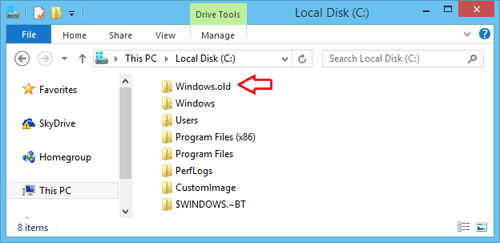
1 단계 : Windows 컴퓨터에서 파일 탐색기를 시작하십시오.
2 단계 : 그런 다음 Windows.old 폴더를 엽니 다. 이 경로를 입력하여 열 수 있습니다. C : \\ Windows.old
3 단계 : 그러면 사용자 이름이있는 폴더로 이동할 수 있습니다. 여기에서 이제 복원 할 파일을 선택할 수 있습니다.
3 단계 : 그런 다음 원하는 파일을 선택한 다음 원하는 위치로 이동합니다.
4 단계 : 또한 찾고있는 파일을 찾을 수없는 경우 폴더 옵션을 사용하여 모든 숨겨진 파일을 표시 할 수 있습니다.
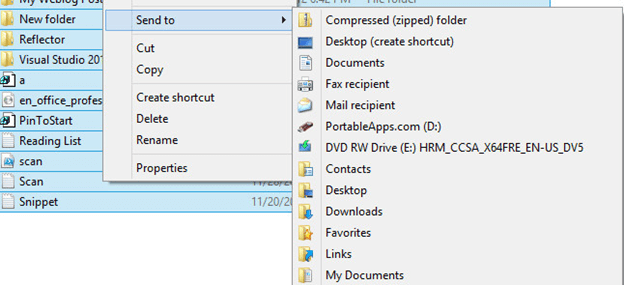
Windows 10 업그레이드에 모두 만족하고 컴퓨터의 일부 공간을 정리하려는 경우 컴퓨터에서 더 많은 공간을 확보 할 수 있으므로 컴퓨터에서 Windows.old 폴더를 삭제하도록 선택할 수 있습니다. 이를 수행하기 위해 따라야 할 단계는 다음과 같습니다.
1 단계 : Windows 컴퓨터의 검색 창을 시작한 다음 디스크 정리를 입력 한 다음 디스크 정리를 선택합니다.
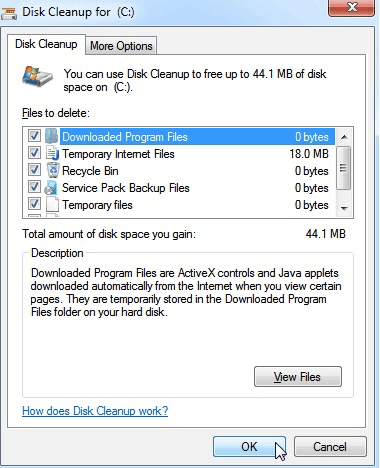
2 단계 : 그 후 계속해서 C 드라이브를 디스크 정리 페이지를 선택한 다음 확인 버튼을 클릭합니다.
3 단계 : 그런 다음 이전 Windows 설치 옵션을 클릭하고 관련 옵션도 모두 선택했는지 확인합니다. 완료되면 작은 창 화면 아래의 확인 버튼을 클릭하십시오.
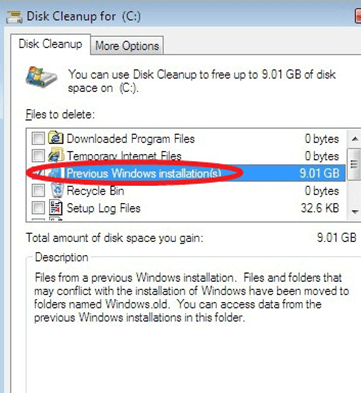
사람들은 또한 읽습니다Windows가 디스크에 액세스 할 수없는 경우 수행 할 작업최고의 USB 파티션 도구에 대한 완전한 가이드
Windows 이전 Windows 10을 복원 할 수 있다는 것은 그렇게 어려운 일이 아닙니다. 필요한 것은 올바른 도구뿐입니다. 그러면 해당 파일을 복구 할 수 있습니다. 그러나 정말 빠르고 쉽게 도움을주기 위해 FoneDog 데이터 복구 소프트웨어를 사용하는 것이 좋습니다.
코멘트 남김
Comment
Hot Articles
/
흥미있는둔한
/
단순한어려운
감사합니다! 선택은 다음과 같습니다.
우수한
평가: 4.7 / 5 ( 66 등급)